在计算机系统遇到问题或者需要重装系统的时候,使用光盘安装系统是一种常见且可靠的方法。而对于联想电脑用户来说,联想光盘是一个非常方便的工具,可以帮助用户...
2025-07-10 244 联想光盘
随着时间的推移,我们的电脑系统可能会出现各种问题,例如运行缓慢、崩溃频繁或感染了恶意软件等。在这些情况下,重新安装操作系统通常是解决问题的最佳方法。本文将详细介绍如何使用联想光盘进行系统重装,帮助您轻松地修复电脑系统。
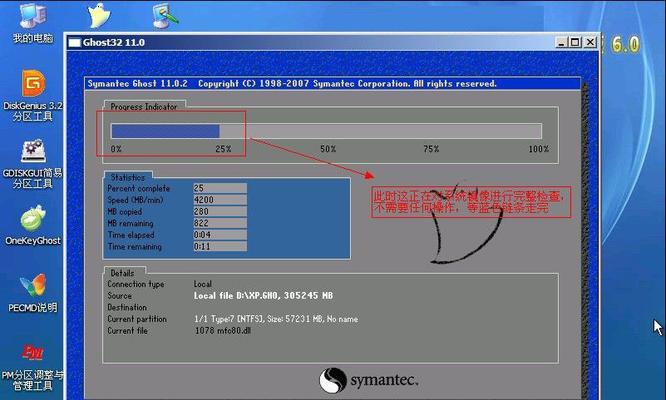
检查联想光盘的完整性和兼容性
在开始系统重装之前,您应该先检查联想光盘的完整性。确保光盘没有划痕或损坏的迹象,并且光盘的版本与您当前的操作系统版本相匹配。
备份重要数据
在进行系统重装之前,务必备份您电脑上的重要数据。因为系统重装将清除硬盘上的所有数据,如果您不进行备份,可能会导致数据丢失。
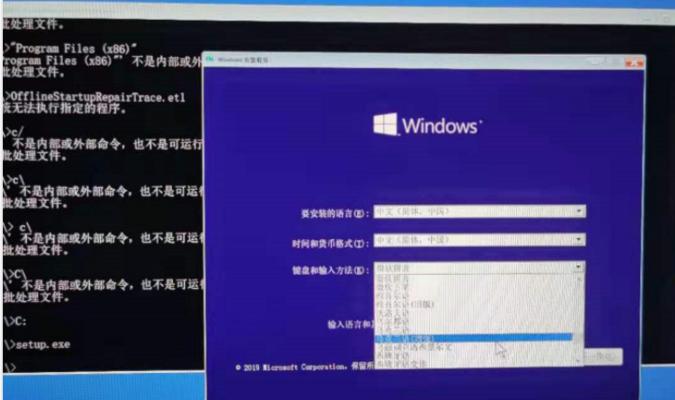
插想光盘并重启计算机
将联想光盘插入计算机的光驱,并重新启动计算机。确保在计算机重启时按下正确的键(通常是F12或F2),以从光盘启动。
选择启动设备
在进入引导菜单后,使用键盘上的方向键选择“光驱”或“CD/DVD驱动器”作为启动设备,然后按下回车键。
等待系统加载
系统会开始加载联想光盘中的文件,这可能需要几分钟的时间。请耐心等待,直到出现安装界面。
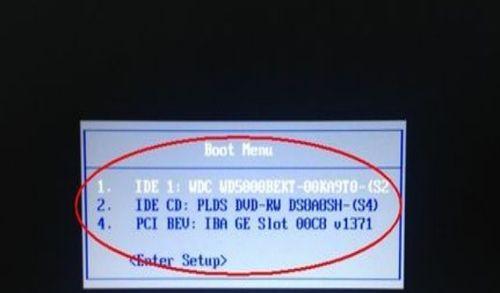
选择语言和时区
在安装界面上,您将被要求选择所需的语言和时区设置。选择适当的选项,并点击下一步继续。
阅读并接受许可协议
在继续之前,您需要仔细阅读联想光盘提供的许可协议。如果同意协议条款,请勾选相应框,并点击下一步。
选择系统重装选项
在进入下一步之前,您需要选择系统重装选项。通常有两个选项可供选择:完全清除硬盘并重新安装操作系统,或者只重新安装操作系统而保留用户文件。
确认重装操作
在选择系统重装选项后,将会显示一个确认页面,上面列出了您将执行的操作。仔细检查确保您选择的是正确的选项,然后点击下一步。
等待系统重装
系统将自动开始重装过程,这可能需要一段时间。请耐心等待,不要关闭计算机或移动光盘。
重新设置计算机
系统重装完成后,您需要重新设置计算机。这包括设置用户名和密码、时区、网络连接等。
安装驱动程序和更新
完成重新设置后,您需要安装相关的驱动程序和更新。联想光盘通常会提供这些驱动程序的安装选项。
恢复备份数据
在完成系统重装和驱动程序安装后,您可以恢复先前备份的数据。将备份文件复制回计算机,并确保它们位于正确的位置。
安装必要的应用程序
根据个人需求,您可能需要安装一些必要的应用程序,例如办公套件、杀毒软件等。
通过联想光盘进行系统重装是修复电脑问题的一种有效方法。确保光盘完整性,备份重要数据,并按照本教程的步骤进行操作,您将能够轻松地完成系统重装,并使计算机恢复正常运行。记住,如果您不确定某一步骤,请咨询专业人士或联想官方支持。
标签: 联想光盘
相关文章
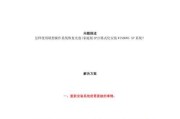
在计算机系统遇到问题或者需要重装系统的时候,使用光盘安装系统是一种常见且可靠的方法。而对于联想电脑用户来说,联想光盘是一个非常方便的工具,可以帮助用户...
2025-07-10 244 联想光盘

在计算机使用中,有时我们需要重新安装操作系统,而联想光盘是一种常见的安装系统的工具。本文将详细介绍如何使用联想光盘进行系统安装,以帮助读者解决操作系统...
2025-05-29 189 联想光盘
最新评论